
如何查看手机wifi密码安卓 手机WiFi密码查看方法
发布时间:2023-11-10 16:19:17 来源:丰图软件园
如何查看手机wifi密码安卓,在现代社会中手机已经成为我们生活中不可或缺的一部分,而在使用手机的过程中,经常会遇到需要连接WiFi的情况。有时我们会忘记自己家里WiFi的密码,或者需要连接其他人的WiFi却不知道密码。这时候我们就需要学会如何查看手机WiFi密码了。对于安卓手机用户来说,查看手机WiFi密码并不是一件困难的事情。下面我将介绍一些简单的方法,帮助大家轻松查看手机WiFi密码。
手机WiFi密码查看方法
具体方法:
1.首先我们打开手机,找到手机中的“设置”,然后点击“设置”进入设置界面,如下图:
2.在设置页面下,我们需要找到“无线和网络”,然后点击“无线和网络”进入到对应的设置页面中,如下图:
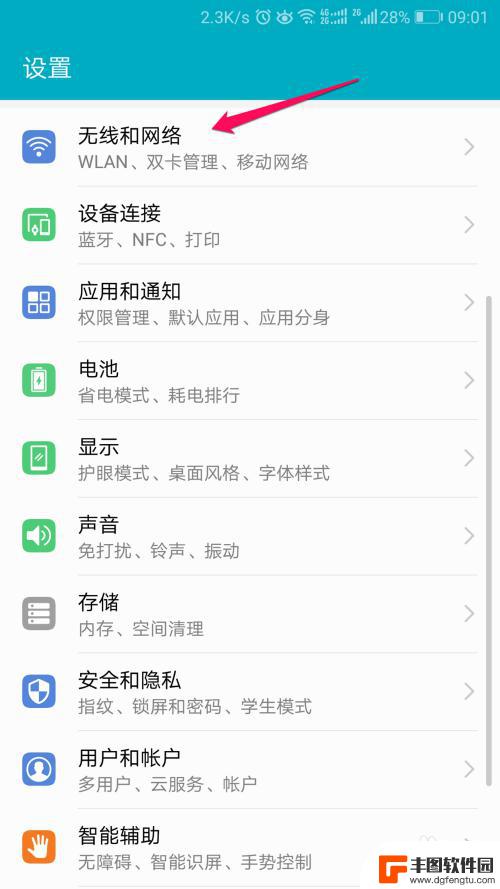
3.接下来我们皆可以看到在“无线和网络”下面有一个“WLAN”的条目了,在“WLAN”条目后面的就是手机已经连接wifi的名称。我们点击这个条目,如下图:
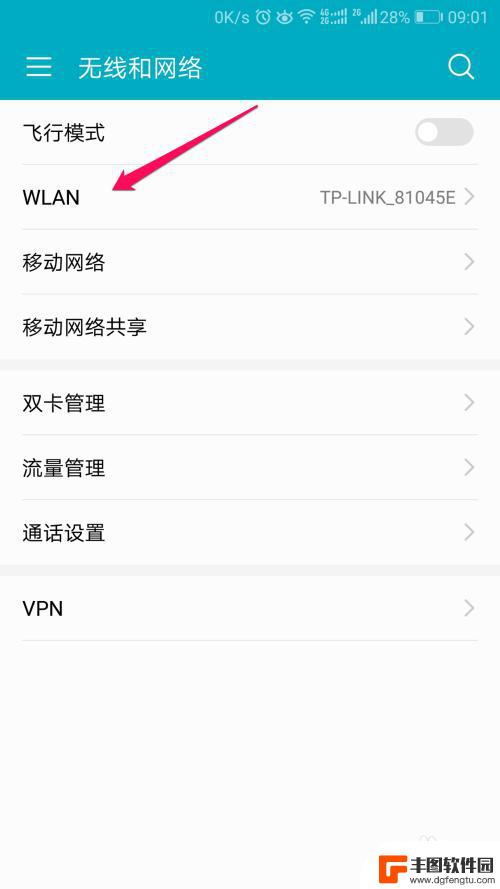
4.进入到“WLAN”条目中,我们可以在“可用WLAN列表”中发现周围的wifi。第一个wifi就是我们已经连接的wifi,我们点击一下已经连接的wifi,如下图:
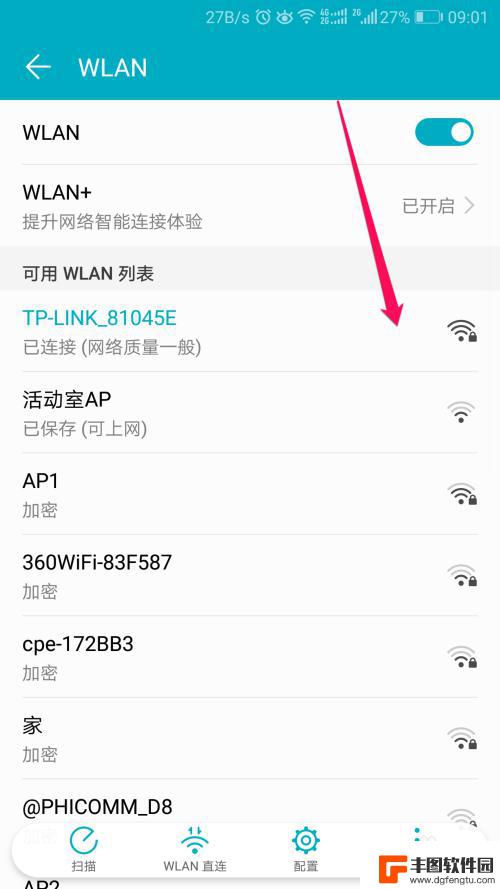
5.手机会弹出wifi的一些基础信息,还包括一个二维码,这个二维码中就包含着wifi的名称以及密码这些信息,这个时候我们将这个页面进行截屏,如下图:
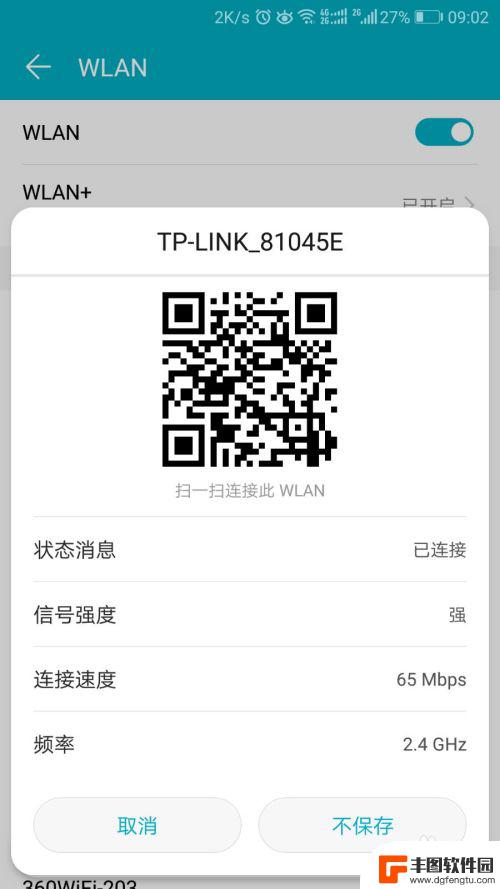
6.然后到微信中,将这个截屏发送给我们的好友,如下图:
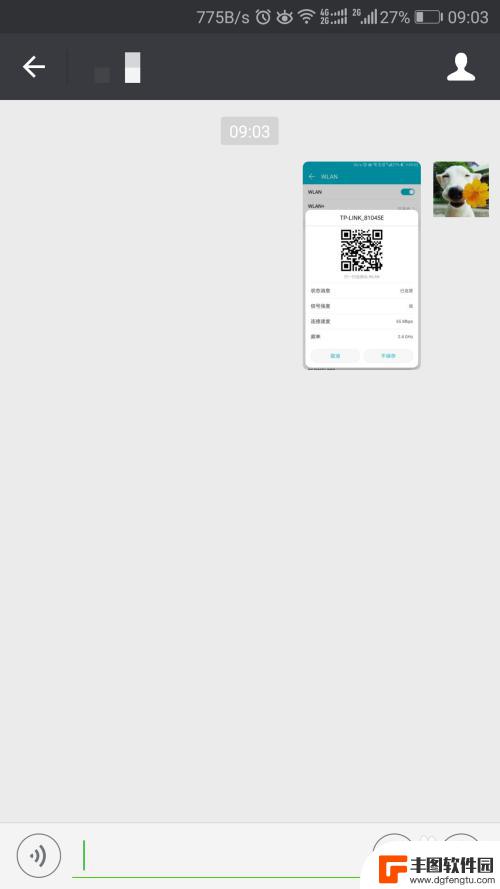
7.好友收到图片之后,点住图片不放就会出现以下的提示,这个提示告诉我们可以对这张图片进行的操作,我们选择“识别图中二维码”,如下图:
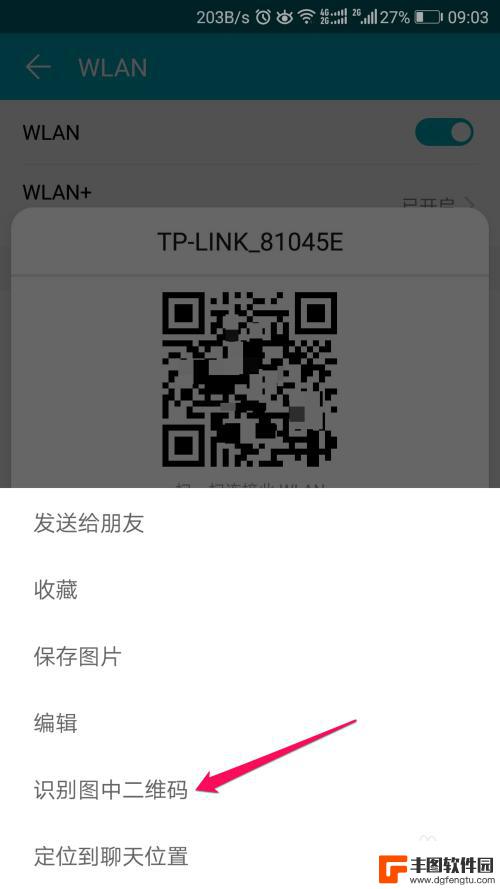
8.微信会识别出二维码中的信息,在这段信息中。“WIFI:T:”后面的信息是wifi的加密方式,“S:”后面的信息是wifi的名称,“P:”后面的信息就是我们需要的wifi的密码了,注意在信息最后会有两个“;;”这两个分号不是密码中的,而是这条信息固有的。
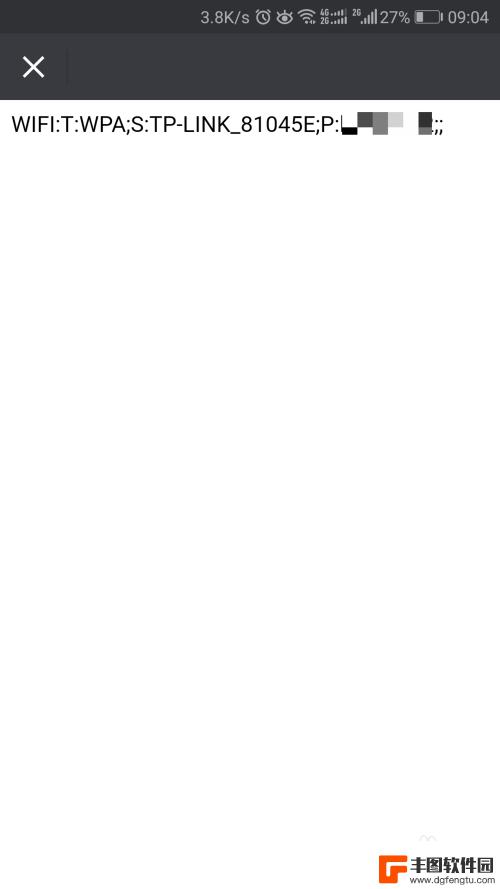
以上是查看安卓手机wifi密码的全部内容,如果您需要的话,可以按照以上步骤进行操作,希望对大家有所帮助。
热门游戏
- 相关教程
- 小编精选
-
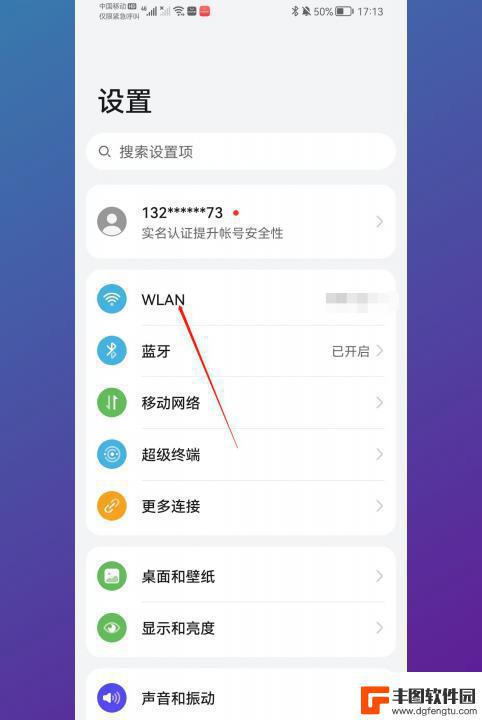
自家的wifi密码怎么查看 如何查看电脑上连接的WiFi密码
在日常生活中,我们经常会遇到需要查看自家WiFi密码或者电脑上连接的WiFi密码的情况,无论是忘记了自家WiFi的密码,还是想要在电脑上连接其他WiFi时需要输入密码,掌握这些...
2024-01-11
-

怎么知道无线密码手机上怎么看 如何在手机上查看WiFi密码
在日常生活中,我们经常会遇到需要连接WiFi网络的情况,但是很多时候我们却忘记了WiFi密码,当我们需要在手机上连接WiFi而又不知道密码时,该怎么办呢?其实在手机上查看WiF...
2024-05-18
-
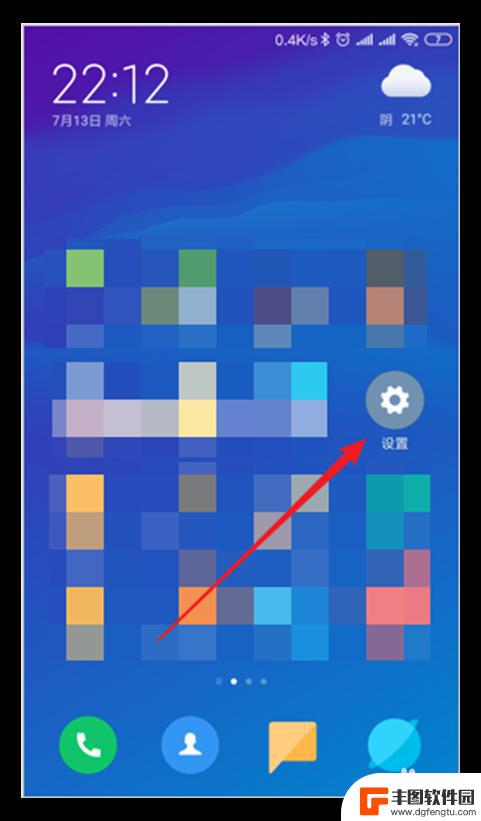
如何查看小米手机wifi密码 小米手机如何查看已连接WiFi密码
在日常生活中,我们经常需要连接WiFi网络进行上网,有时候我们可能会忘记已连接WiFi的密码,对于使用小米手机的用户来说,如何查看已连接WiFi密码成了一个比较常见的问题。小米...
2024-04-04
-
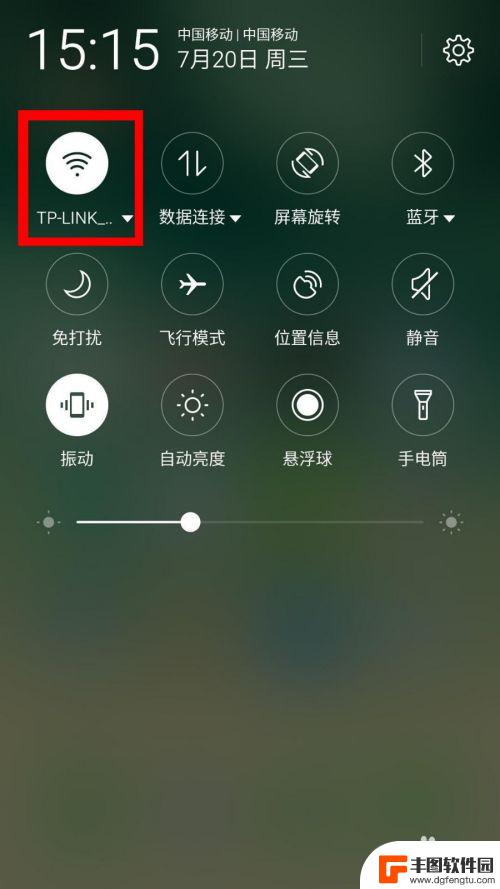
手机链接的wifi怎么能看到密码 手机连接WIFI后如何查看密码
当我们连接到一个陌生的Wifi网络时,有时候会忘记这个网络的密码,而在手机上又找不到密码的保存位置,那么在这种情况下,我们该如何查看已连接Wifi的密码呢?虽然手机通常不会直接...
2024-06-13
-
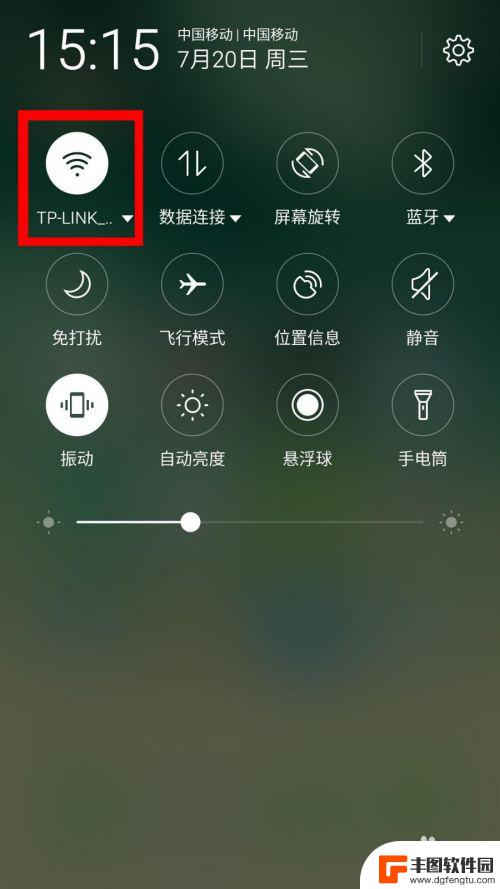
我的手机wifi密码 查看手机已连接网络的密码方法
在日常生活中,我们经常需要连接手机到Wi-Fi网络上,而手机上保存的Wi-Fi密码也是我们需要时常查看的,如何查看手机已连接网络的密码呢?下面将介绍几种方法帮助您快速查看手机连...
2024-04-16
-
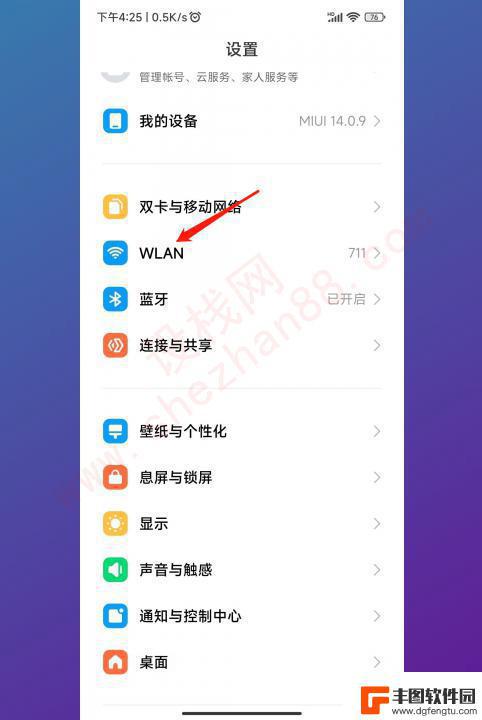
如何看小米手机wifi密码是多少 小米手机在哪里可以查看WiFi密码
随着智能手机的普及,Wi-Fi已经成为我们日常生活中不可或缺的一部分,对于小米手机用户而言,了解如何查看Wi-Fi密码是非常重要的。小米手机提供了便捷的方法来获取Wi-Fi密码...
2023-12-31
-

苹果手机电话怎么设置满屏显示 iPhone来电全屏显示怎么设置
苹果手机作为一款备受欢迎的智能手机,其来电全屏显示功能也备受用户青睐,想要设置苹果手机来电的全屏显示,只需进入手机设置中的电话选项,然后点击来电提醒进行相应设置即可。通过这一简...
2024-11-27
-

三星山寨手机怎么刷机 山寨手机刷机工具
在当今科技发展迅速的时代,手机已经成为人们生活中不可或缺的重要工具,市面上除了知名品牌的手机外,还存在着许多山寨手机,其中三星山寨手机尤为常见。对于一些用户来说,他们可能希望对...
2024-11-27













